Cómo programar correos en Outlook: hazlo paso a paso
Outlook permite programar un correo electrónico, una solución perfecta para mentes cuadriculadas.

El gestor de correo de Microsoft ha ganado progresivamente muchos enteros, de tal forma que puedes usarlo desde la propia web sin tener que instalar nada. Gracias a su interfaz limpia, la experiencia del correo electrónico es ahora mucho más simple. A pesar de todo, hay buenas alternativas a este gestor de e-mail.
Quizás una de las ventajas más útiles con las que cuenta es la posibilidad de programar el envío de correos electrónicos. Ahora es conveniente andar con mucho cuidado a la hora de enviar comunicaciones a tus empleados, por la sencilla razón de que la ley obliga a conciliar trabajo y descanso. Para evitar problemas, programar el envío de correos electrónicos desde Outlook es la opción más recomendable- Te contamos cómo hacerlo paso a paso.
Cómo programar correos en Outlook fácilmente
Para que puedas programar el envío de correos electrónicos a la fecha y hora que desees solo has de seguir estos pasos:
Abre Outlook, bien desde el navegador, app móvil o de escritorio. No importa desde dónde lo hagas, en todos esta acción se ejecuta de la misma manera.
Pulsa sobre «Mensaje nuevo» para cerrarlo, escribe la dirección de correo electrónico del destinatario, el asunto y redacta el mensaje.
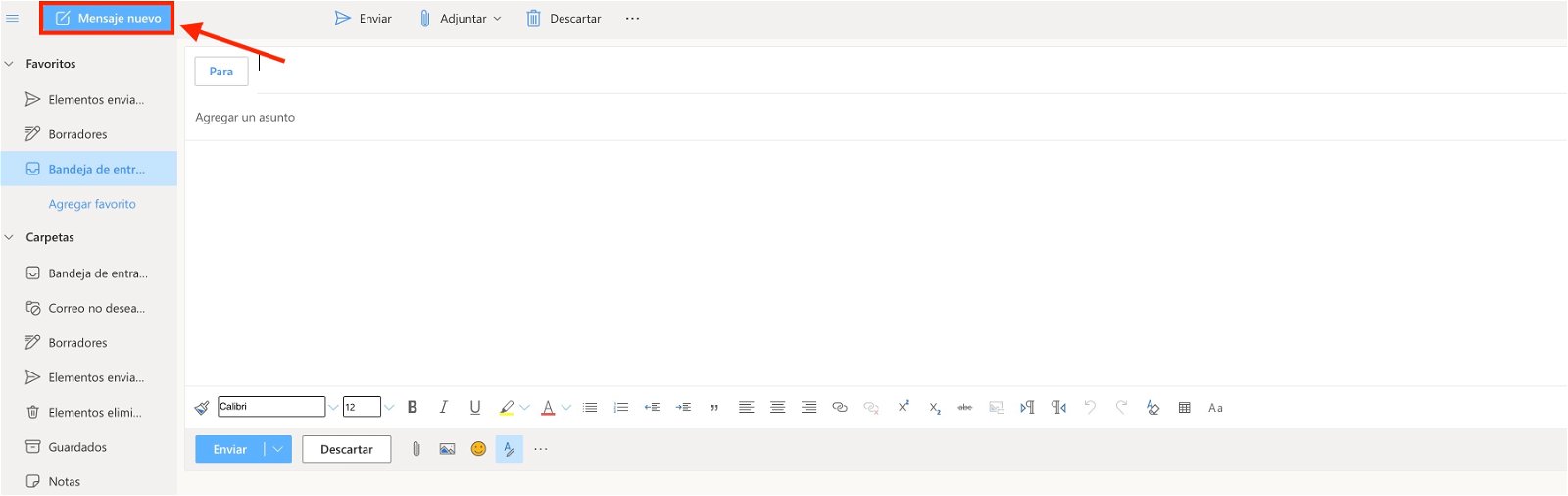
En el botón de «Enviar», justo a la derecha, encontrarás una flecha que despliega ese botón. Verás la opción «Enviar más tarde», pulsa sobre ella.
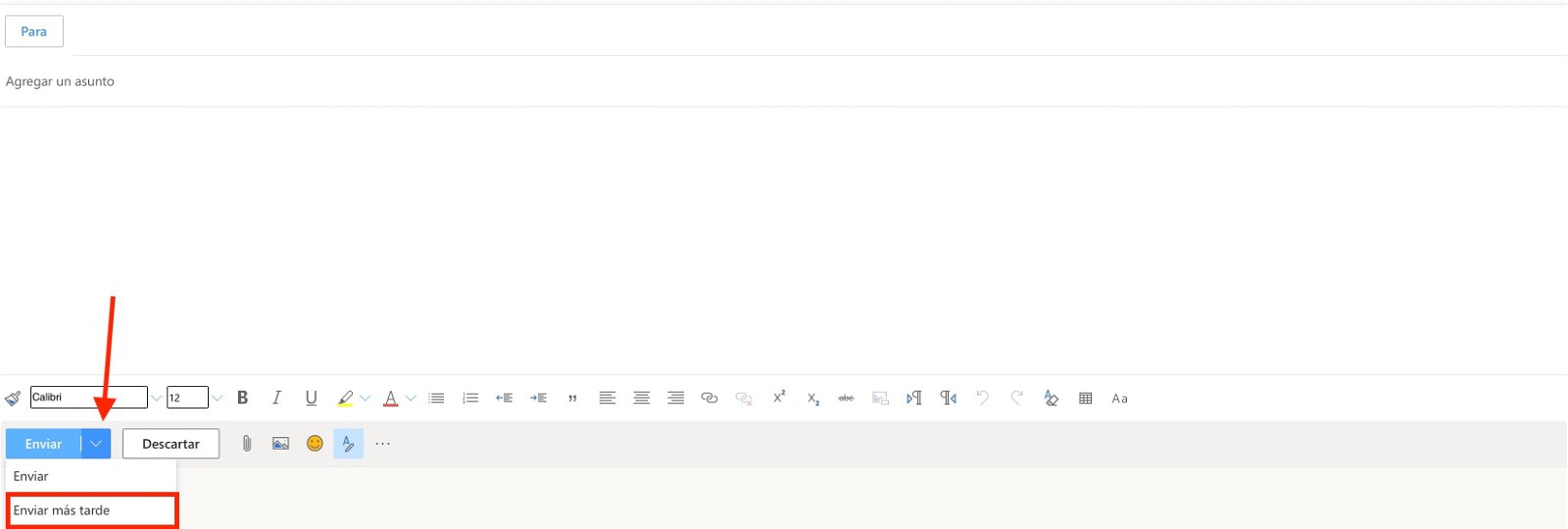
El propio gestor te sugiere dos fechas diferentes para enviarlo, pero justo debajo tienes el epígrafe «Tiempo personalizado».
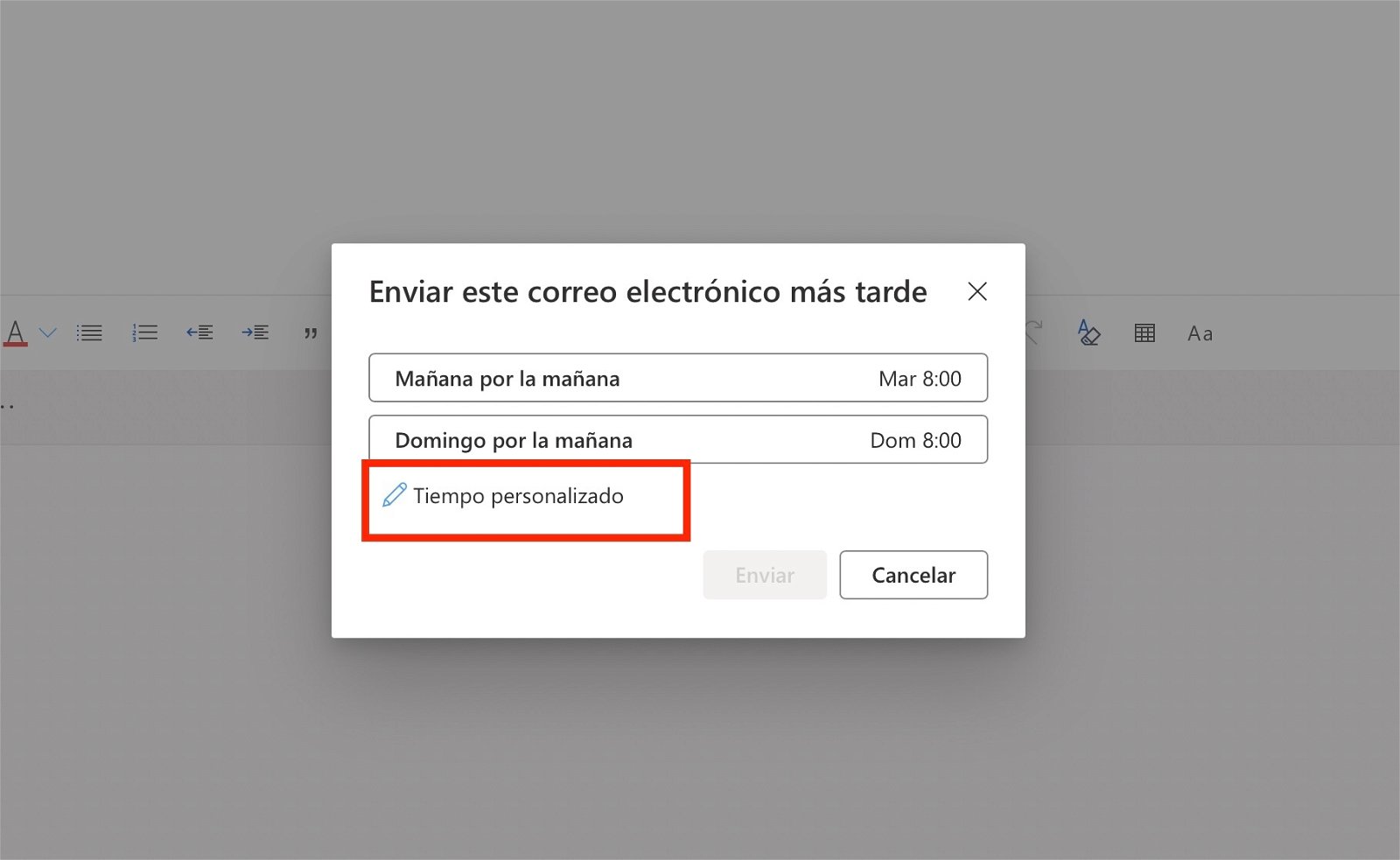
Al pulsar sobre él aparece un calendario, pudiendo elegir el día y la hora concreta a la que se enviará ese mensaje. Consigna la que desees y pulsa sobre «Enviar».
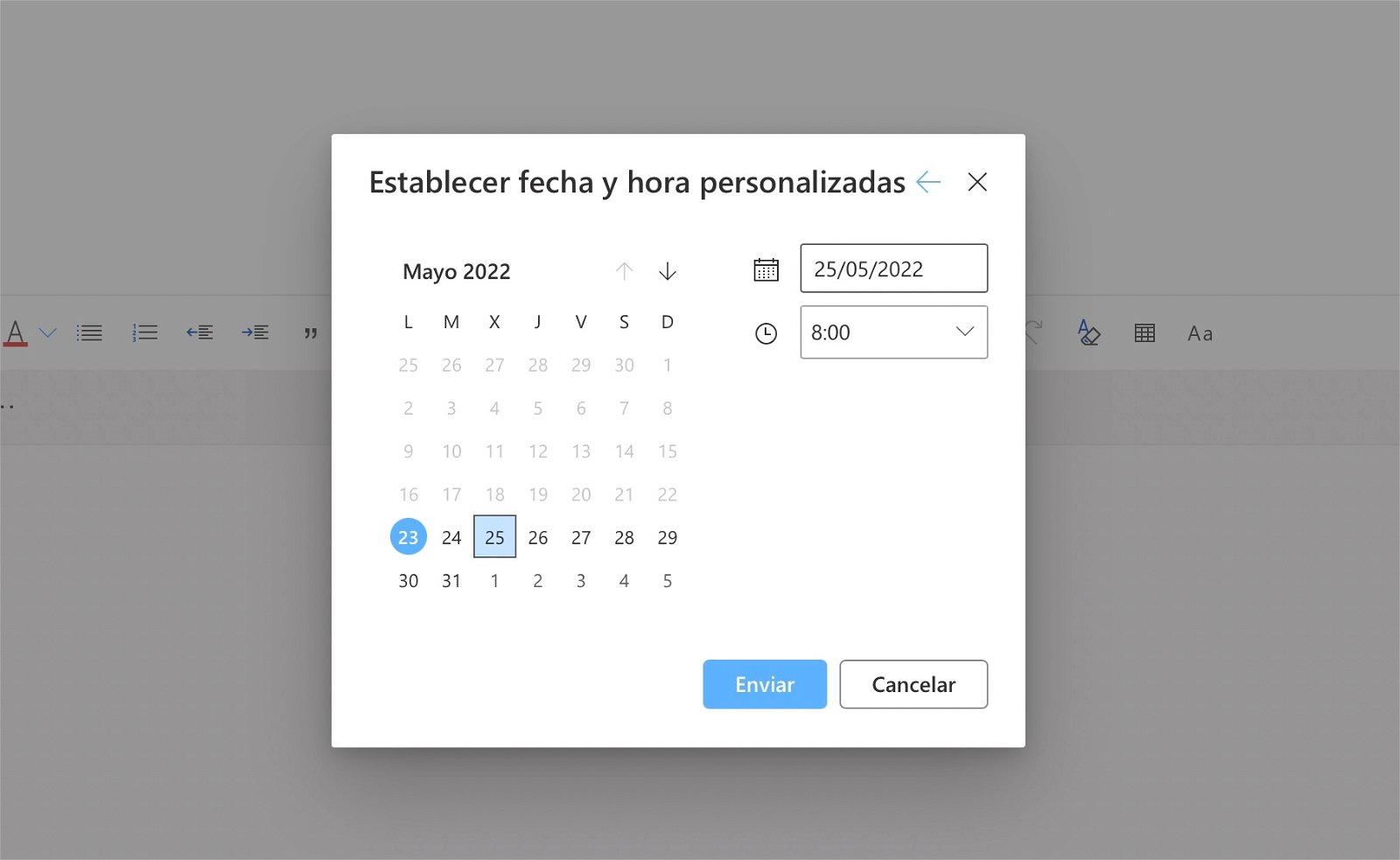
El mensaje queda automáticamente en la carpeta Borradores y saldrá en el momento en el que los has programado, sin que tengas que hacer nada más. Así de simple y sencillo.
He programado un mensaje y necesito editarlo, ¿puedo?
Sí, es muy simple. Accede a la carpeta Borradores y selecciona el mensaje. Podrás realizar todos los cambios que desees. Ahora bien, ten cuidado porque si una vez que haces los cambios le das al botón «Enviar», ese mensaje sale ya disparado hacia el destinatario. Por tanto, si deseas mantener la programación, repite los pasos que hemos indicado más arriba. Ya sabes, Enviar más tarde>Tiempo personalizado.
Quiero eliminar la programación del mensaje
Si por cualquier causa has decidido que no vas a enviar un mensaje programado puedes deshacer la opción. Ve de nuevo a la carpeta Borradores, selecciona el mensaje y verás a la derecha el icono de una papelera. Si pulsas sobre ella, el mensaje se elimina y no va a ser enviado.
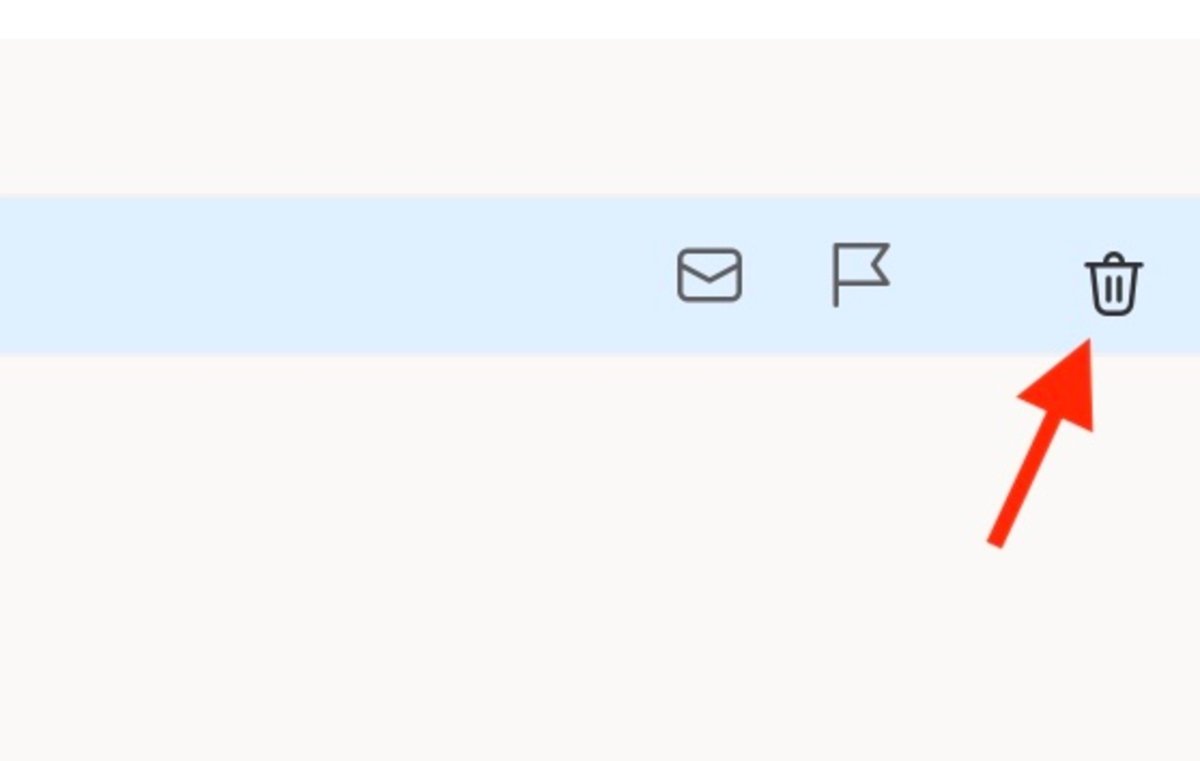
Así de simple será para ti poder respetar el descanso de los trabajadores y no enviarles correos electrónicos cuando no proceda. Los trabajadores tienen derecho a la desconexión digital, incluidos todos aquellos que trabajan de manera telemática, según se recoge en el artículo 88 de la Ley Orgánica 3/2018, de 5 de diciembre y en el artículo 18 de la Ley 10/2021, de 9 de julio, de trabajo a distancia.
Con esta opción de programar correos electrónicos en Outlook, también se encuentra en Gmail, podrás enviarlos justo cuando tus empleados se encuentren trabajando y así respetar sus horarios.